使い方マニュアル
Step.1ログイン
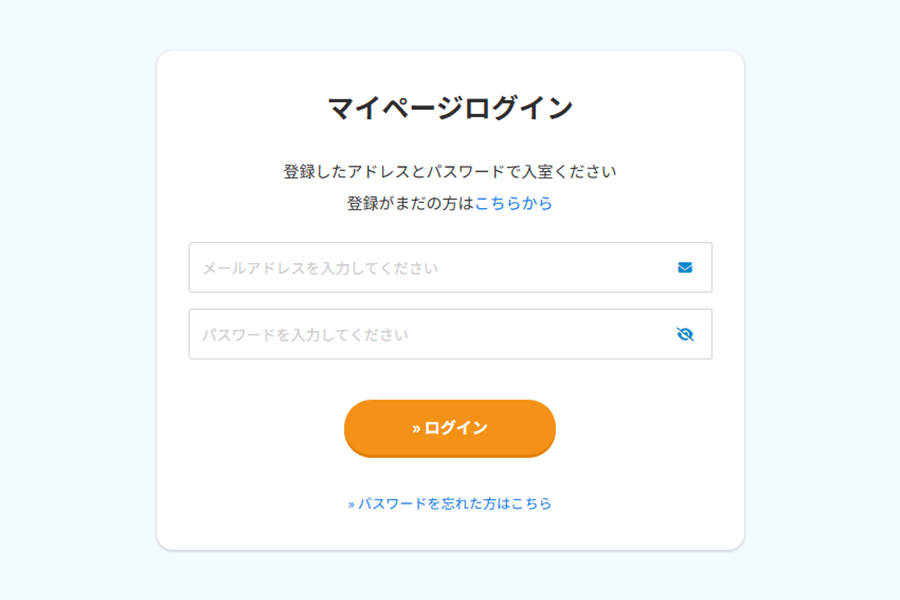
Step.2コマ選択
「レッスン一覧」を開く
上部メニューから「レッスン一覧」をクリックして「レッスン一覧」を開きます。
現在予約しているレッスンや、受講したレッスンの一覧が表示されます。
もしくはマイページの「レッスン予約を確認する」から明日以降のレッスンを確認します。
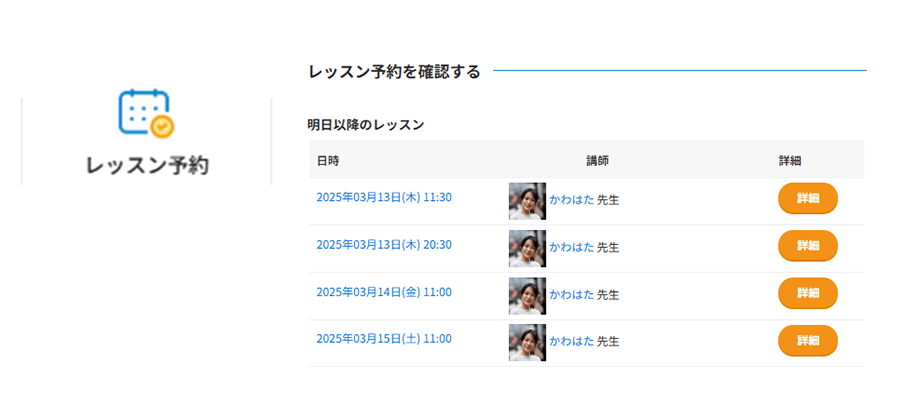
「レッスン詳細」を開く
メッセージを送りたいレッスンの【日付】または【詳細】ボタンをクリックし、
「レッスン詳細」を開きます。
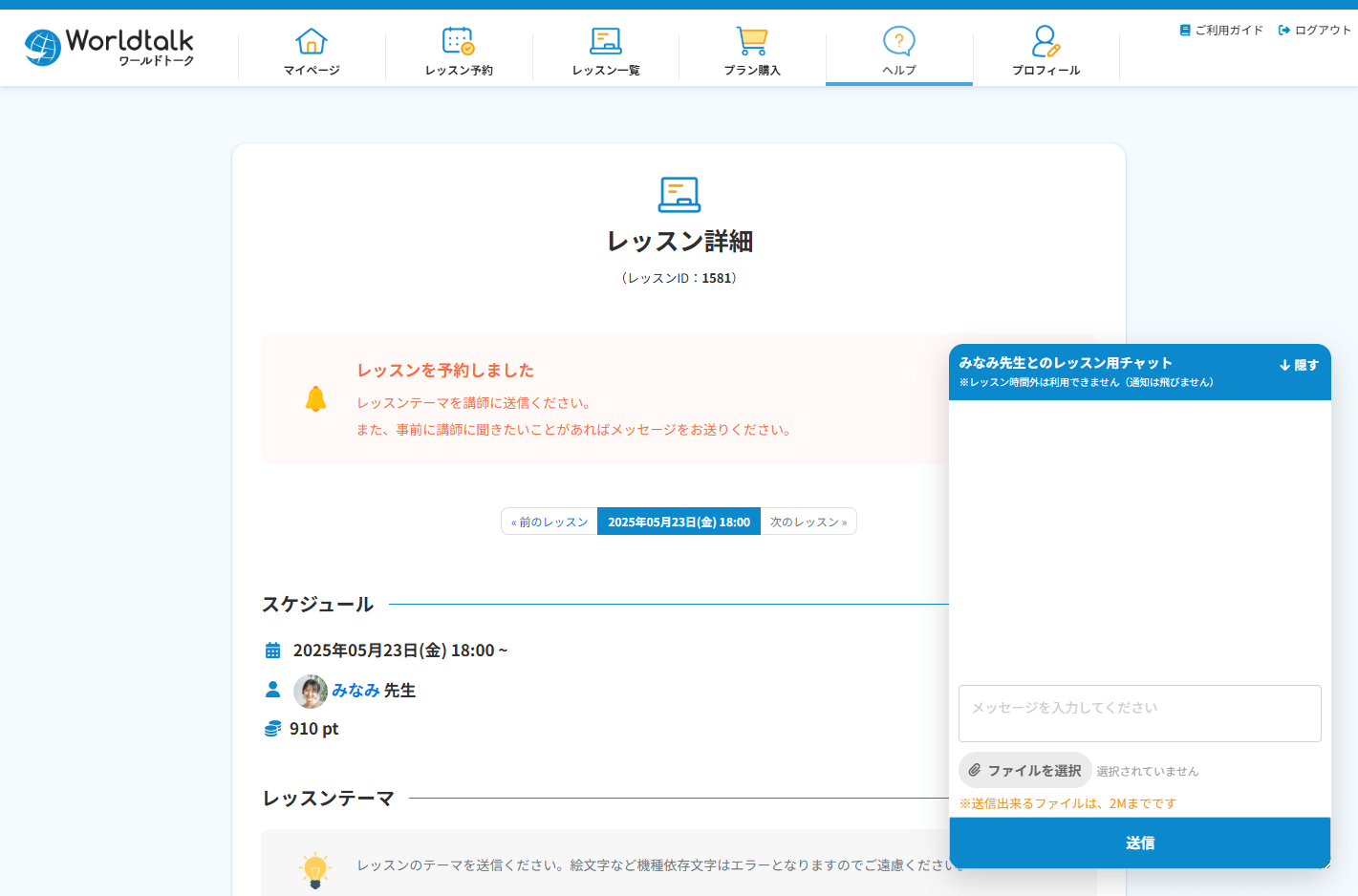
Step.3送受信
送信する
レッスン詳細ページを開くと、チャット欄が開きます。
送付する内容を入力し、送信ボタンを押します。
※送信しても、メールで通知は行われません
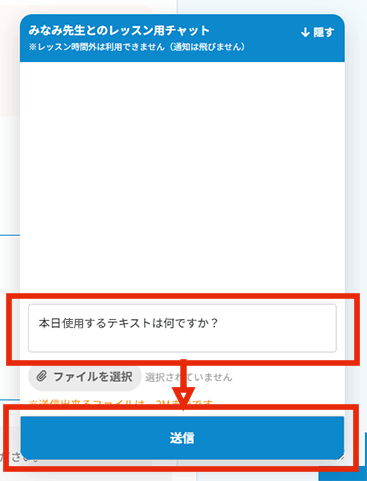
受信する
講師からチャットで連絡があると、チャット欄に表示されます。
レッスン詳細ページを開いていると、通知音が鳴ります。
※受信しても、メールで通知は行われません
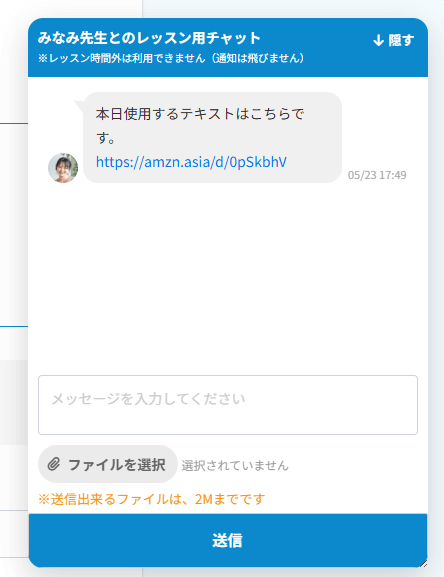
Step.4ファイルの送受信
送信する
チャット機能を通してファイルを送ることもできます。
「ファイルを選択」をクリックし、送付するファイルを選んで、送信してください。
※送信してから1週間経過するとファイルは削除されます
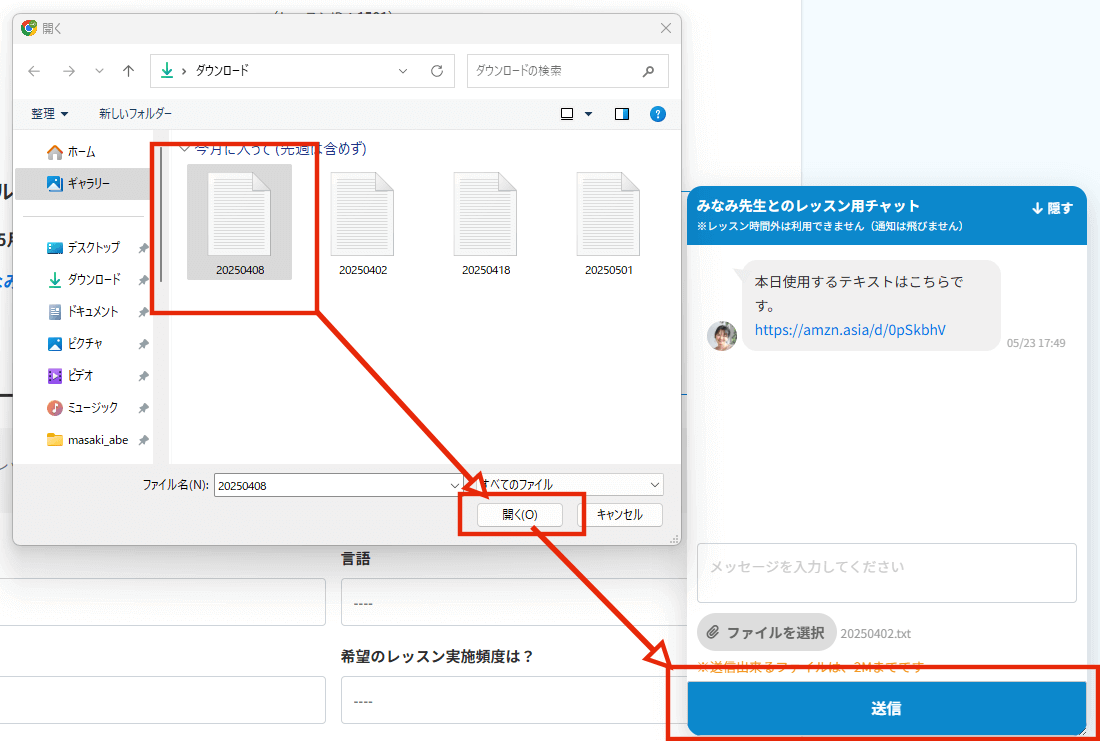
受信する
講師からファイルが送られてきた場合は、チャット欄にファイル名が表示されます。
ファイル名をクリックして、ダウンロードしてください。
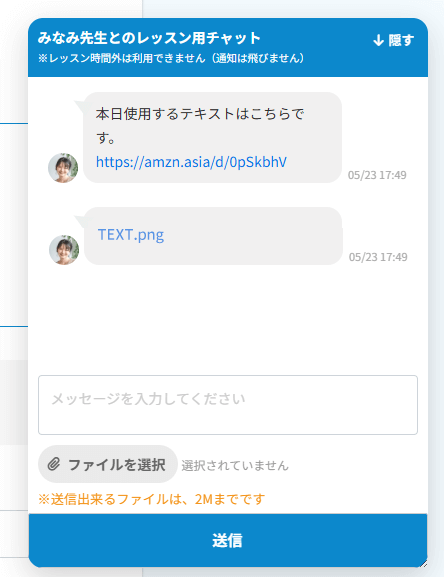
\まずは気軽にお試しください!/
無料体験はこちらから